- 投稿日:2025/05/14
- 更新日:2026/01/04

こんな人におすすめ
・夫婦で家計管理を頑張りたい
・お金の流れを正確にマネーフォワードMEに反映させたい
家計管理の第1歩は正確に収入や支出を記録するところからです。
そのためのマネーフォワードME設定をして夫婦の家計管理を始めましょう!
1. はじめに──共働き家計がつまずく壁
マネーフォワードMEに口座や支払いを紐づけた際に、こんな悩みが生じてませんか?
「家計と個人の収支が混ざって正確に管理ができない」
家計と個人の明細を手作業で修正したり、別アプリに逃げたり──これでは手間が増える一方です。
わが家も 「自動なのに面倒」 というジレンマに直面していました。
これまで家計管理を5年以上続ける中で、マネーフォワードMEの良い使い方にたどり着いたので共有します。
”グループ機能”と”財布機能”を活用する方法です。ほぼ手入力ゼロで家計と個人の収支を整理できるようになりました。
2. 初期設定:自分の家計用にカスタマイズ(15分で完了)
ここから設定を始めましょう。
前提:月額500円のスタンダードプランは1契約で十分
スタンダードプラン(月額500円・年額5,300円)は夫婦どちらか一方が契約すればOKです。同じIDでログインするだけで両端末にリアルタイムで情報が同期されます。
マネーフォワードMEの登録方法や口座の紐づけや公式HPやノウハウ図書館の他記事をご参照ください。
すべての口座を紐づけただけだと、下の図のように「家計の収支や資産」と「個人管理の収支や資産」が混ざって表示されている状態です。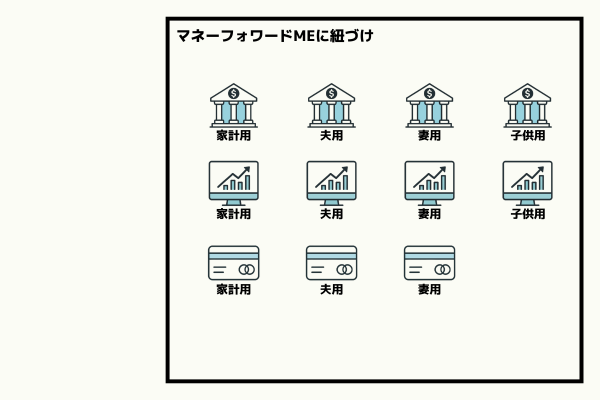 そこで次の設定を進めることで、家計部分を分けて管理する体制を作ります。
そこで次の設定を進めることで、家計部分を分けて管理する体制を作ります。
2‑1. グループ機能で一部の口座だけを表示させる
グループ機能はマネーフォワードMEに紐づけた口座やカードや一部のうち、設定したものだけに絞って表示させる機能です。
下図の用に「家計」というグループを設定すると、オレンジ枠の中の資産や入出金だけを表示できます。
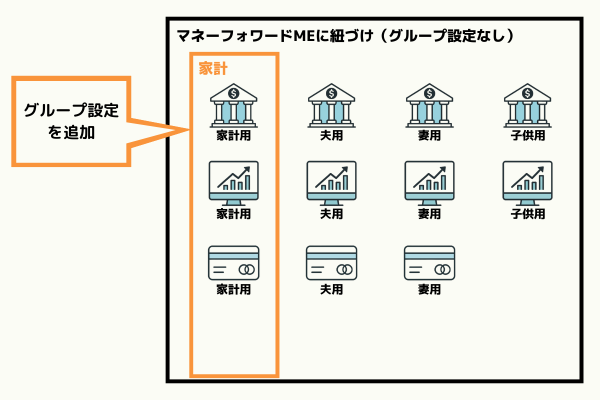
設定を進めましょう。
①右上の設定マークをタップ
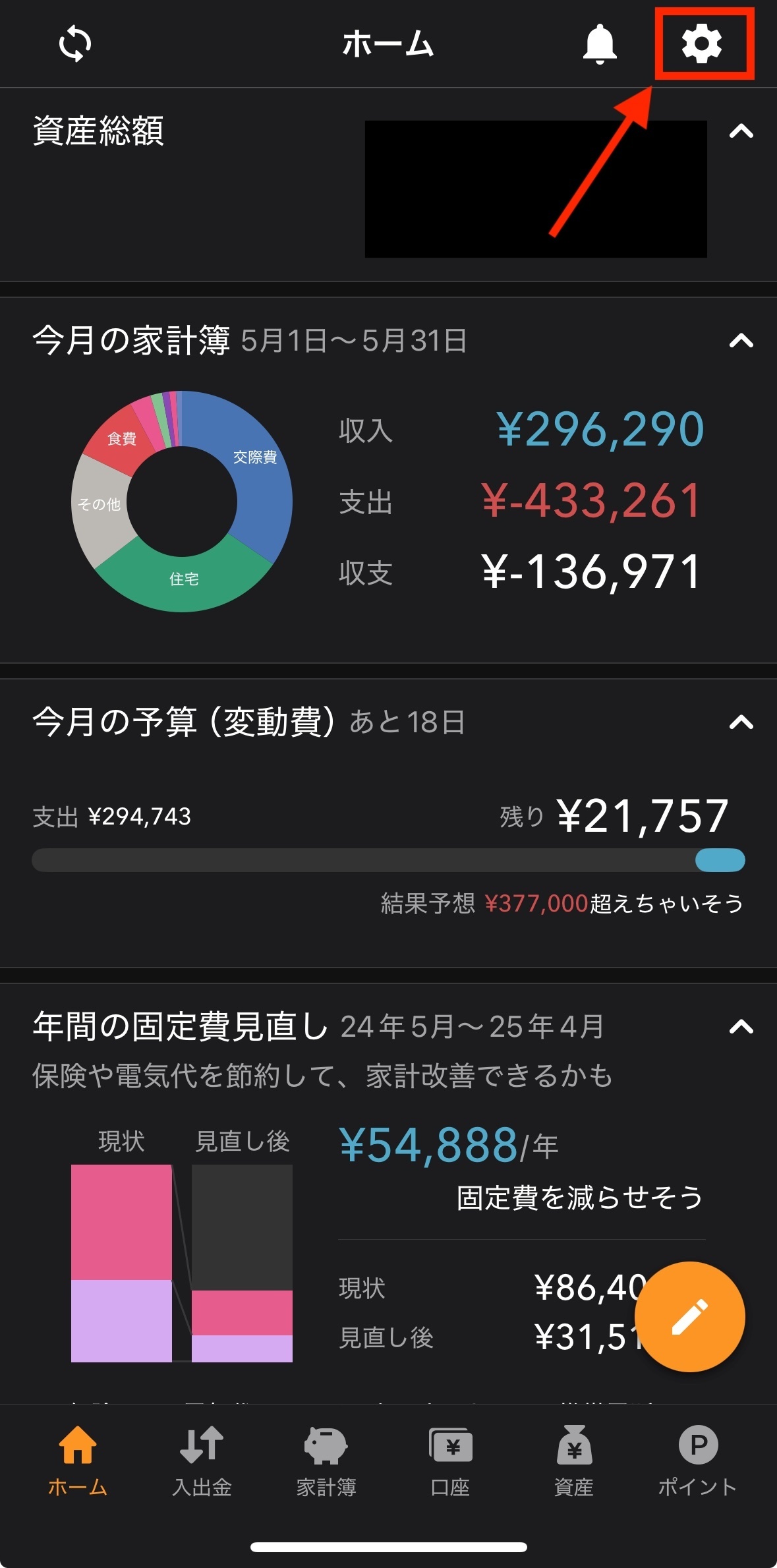 ②グループをタップ
②グループをタップ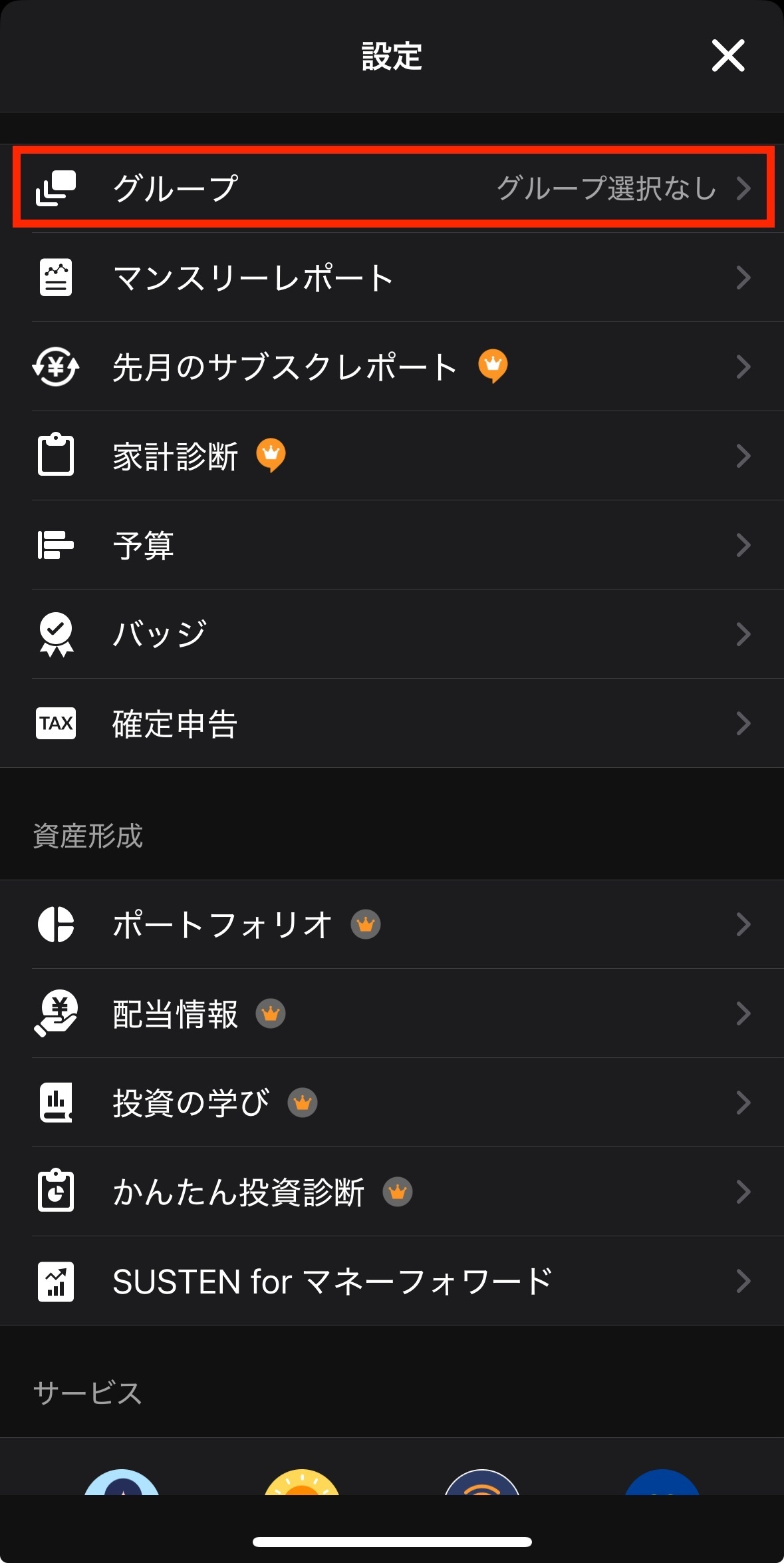 ③グループを追加をタップ
③グループを追加をタップ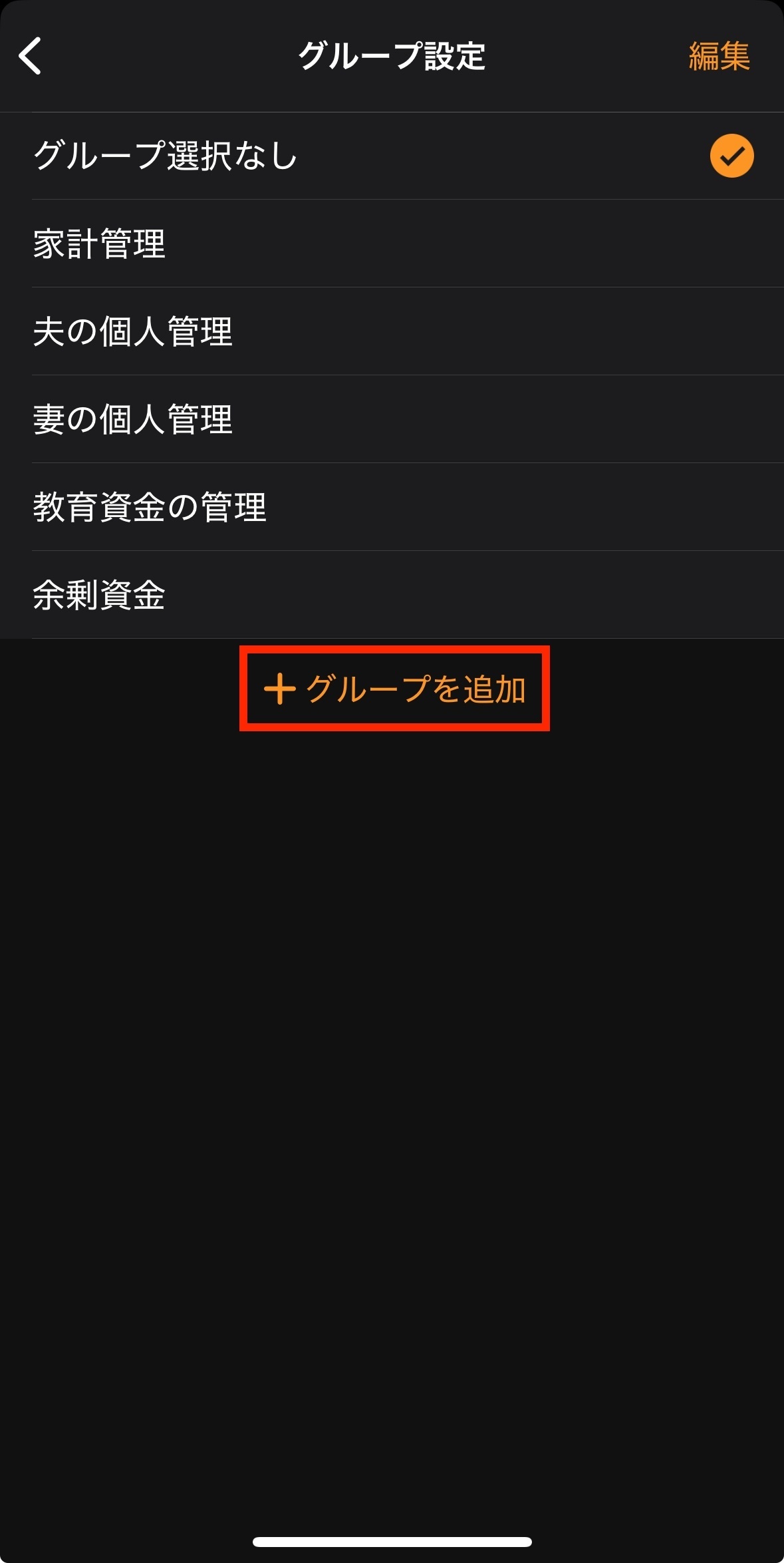 そのグループに紐づけしたい口座を選択したらグループの設定は完了です。
そのグループに紐づけしたい口座を選択したらグループの設定は完了です。
iPhoneのアプリ以外の環境の方や画面が上と異なる方は、以下の公式HPも確認して進めてみてください。
参考:グループを作成する方法(公式)
グループ機能の注意点
・無料版でも作成は可能ですが、同時に表示できるのは1グループのみ
・複数グループの切替えは都度必要です
2‑2. 財布機能で現金支出や例外の処理も完璧
財布機能は現金や現金支払を管理する機能です。
グループ設定だけでは完璧に区別できないケースで、あとで修正したいときに便利です。

設定を進めましょう。
①口座タブの右上の追加をタップ
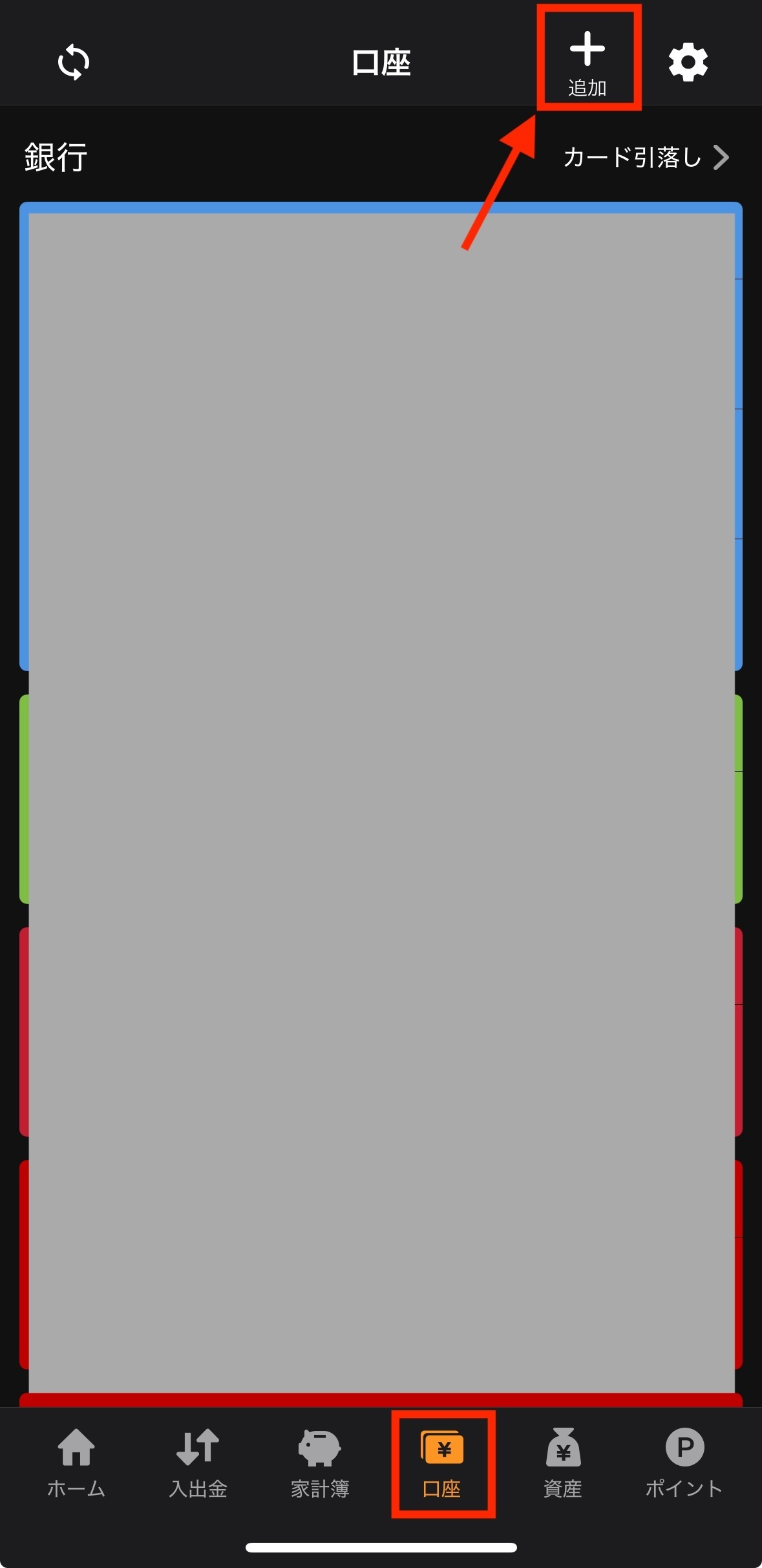 ②連携項目一覧を下にスクロール
②連携項目一覧を下にスクロール
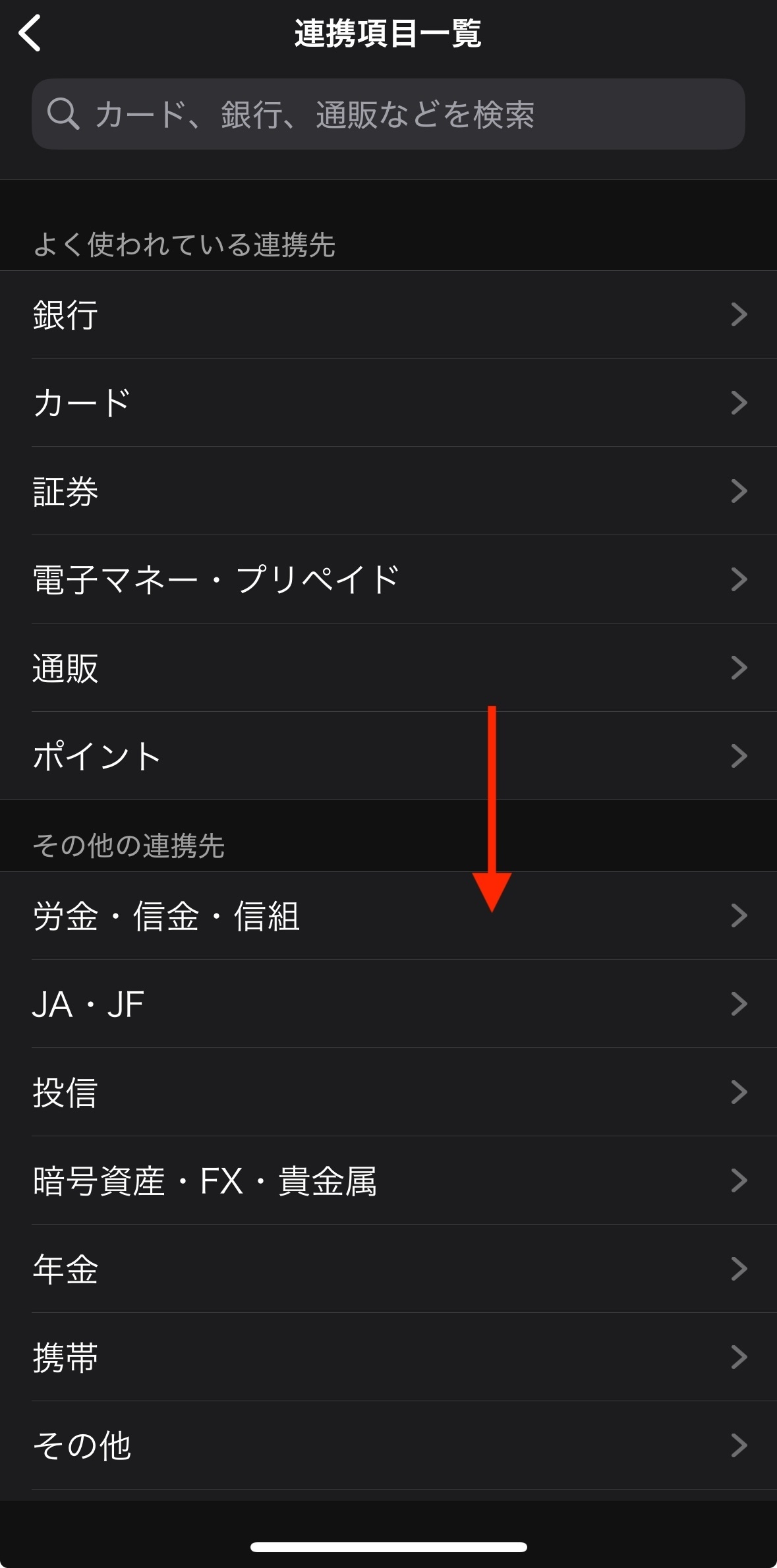 ③一番下の現金管理(財布)をタップ
③一番下の現金管理(財布)をタップ
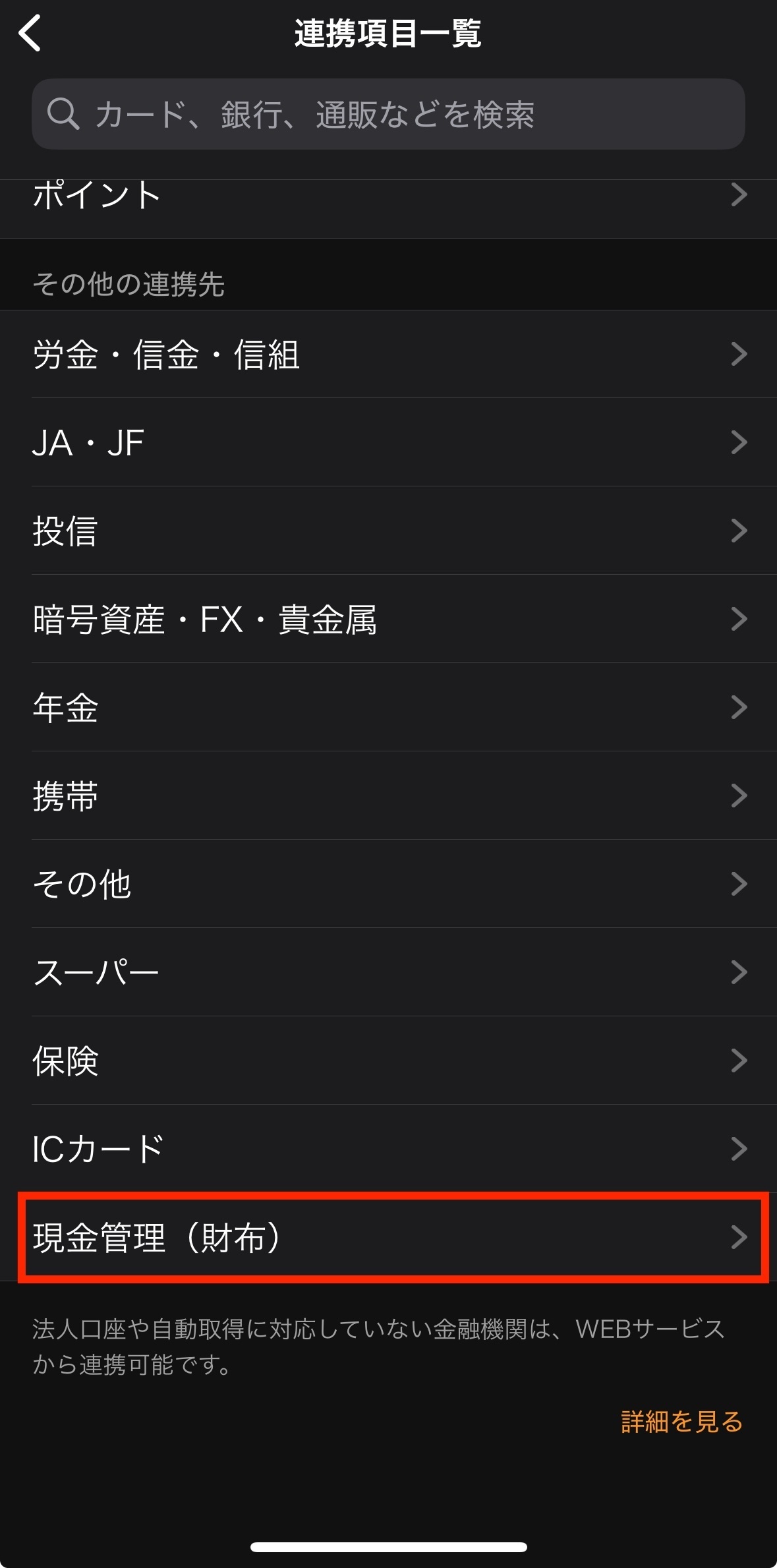 ④名前と初期の金額入力し、連携する口座を選択
④名前と初期の金額入力し、連携する口座を選択
※選択した口座のATMからお金を引き落としをした際に、財布の金額が増えるようになります
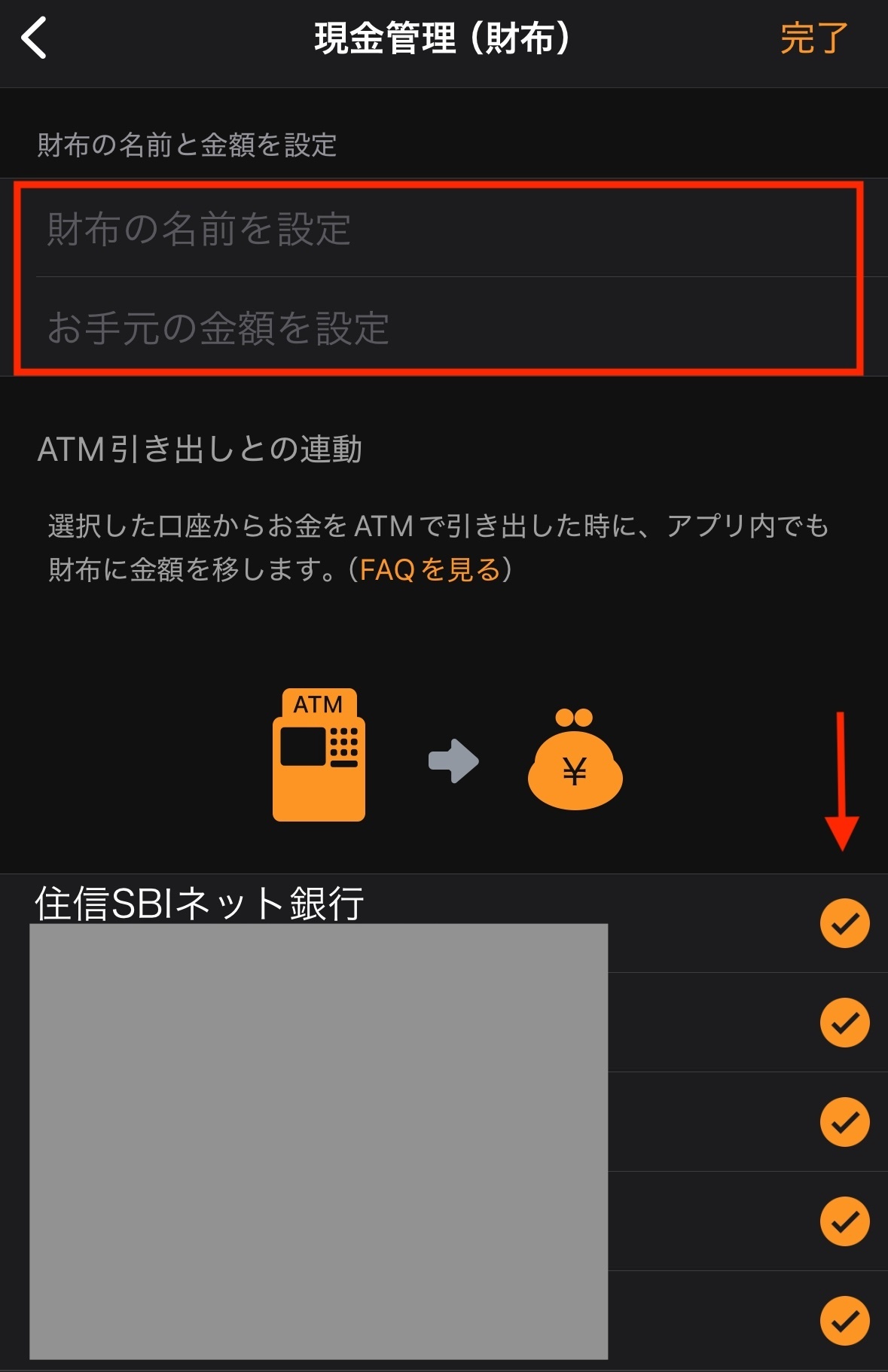
iPhoneのアプリ以外の環境の方や画面が上と異なる方は、以下の公式HPも確認して進めてみてください。
参考:財布を作成する方法(公式)
2−3. 入出金記録の確認
ここまでで初期設定は完了。同様に夫個人用や妻個人用など分けて見たい単位ごとにグループや財布機能を設定してください。
 あとは決済するだけで自動記録が始まります。
あとは決済するだけで自動記録が始まります。
設定したばかりだと細かな修正が必要な場合があります。
定期的に振り返ってグループ紐づけや財布の使い方をアップデートするようにしてください。
我が家は月1回の家族会議で支出のチェックをしていました。
(今では修正すべき点が無くなり、ほぼ自動化されています)
3. よくある質問
よくある質問を追記していきます。
この記事を見てうまく設定できなかったところがあればコメントで教えて下さい。
Q. 個人に紐づけているカードで家計の支出をしてしまった場合はどうやって修正する?
A. 個人グループを表示して明細を振替で除外。家計の財布を出金元として手入力します。
Q. 家計でも個人でも利用するネットショップはどう連携する?
A. 家計専用カードと個人専用カードを分け、カードのみをグループ連携すると整理が簡単です。
4.まとめ
夫婦の家計管理では情報の整理だけでも時間がかかってしまいがちです。
今回紹介した方法で少しでも手間を削減して、家計管理を楽に進められるようにしてください。







